PC向けのトップ10ベストブルーライトフィルターアプリ
公開: 2023-03-11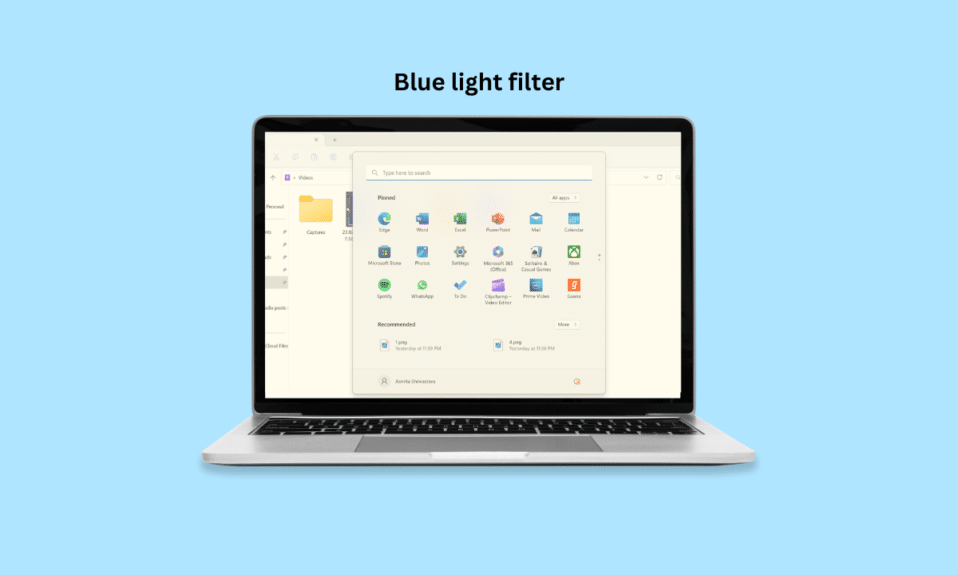
特に夜に、コンピューターやラップトップで多くの時間を過ごしますか? 長時間画面を見つめていませんか? コンピューターやラップトップの画面から明るい青みがかった光が放出されていることに気付いたことはありますか? この光はブルーライトと呼ばれ、目に悪影響を及ぼし、概日リズムに影響を与え、睡眠パターンを乱す可能性があります. この記事では、PC、特に Windows 7、10、および 11 に最適なブルー ライト フィルター アプリのリストについて説明します。これらのアプリまたはプログラムは、目を保護するのに役立ち、次のこともできます。睡眠の質の改善に役立ちます。
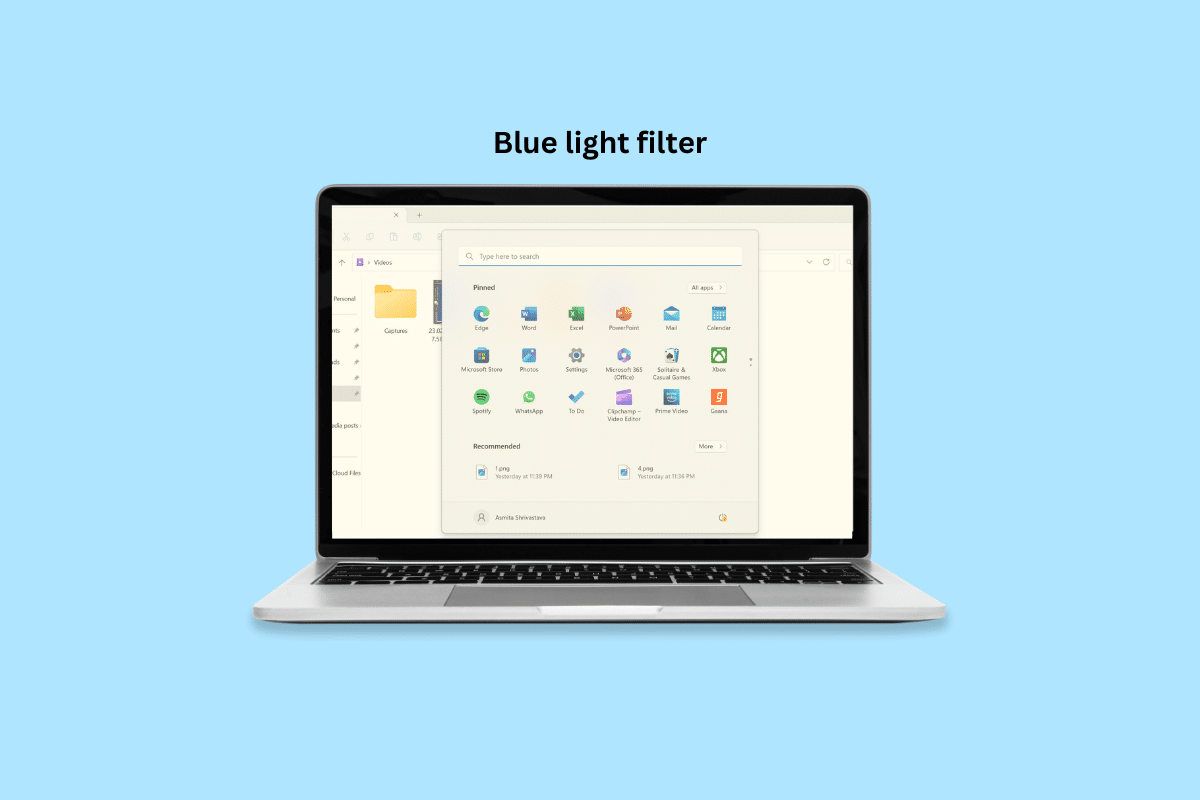
PC用の最高のブルーライトフィルターアプリ
ブルーライトに直接さらされると、健康に深刻な影響を与える可能性があります。 ここでは、より一般的な結果のいくつかについて説明します。
- 睡眠障害:ブルーライトは私たちの体が睡眠を助けるホルモンの生成を妨げているため、睡眠を困難にする可能性があります
- 目の乾燥と炎症:ブルーライトは、長時間画面を見ていると、目が乾燥したり、かゆくなったり、不快になったりすることがあります。
- 視力低下のリスク:目をブルーライトにさらしすぎると、深刻な視覚障害を引き起こす可能性があります。
- 自然な体内時計の乱れ:自然な体内時計を妨害し、気分、代謝、その他の機能に影響を与える可能性があります。
- 特定のがんのリスクの増加:一部の研究では、目をブルーライトにさらすと、特定のがんの可能性が高まる可能性があることが示されています。
青色光は、赤、黄、緑などの他の光と同様に可視光です。400 ~ 525 ナノメートルの波長は、他の可視光よりも短く、エネルギーが高くなります。 太陽は青い光を放出しますが、コンピューター、ラップトップ、携帯電話などの電子機器もこの青い光を放出します。 しかし、ブルーライトは私たちの睡眠パターンにどのように影響するのでしょうか? この質問に答えましょう! 以下は、Windows コンピューターで利用できる最高のブルー ライト フィルター アプリの一部のリストです。
1. Windows ナイトライト
Windows 10 ナイト ライトは、Windows 10 に組み込まれているプログラムです。したがって、PC Windows 10 用のブルー ライト フィルターをインストールする必要はありません。シームレスに動作するように設計されています。 次の手順に従って、コンピューターで Windows ナイト ライトを有効にします。
1. Windows + I キーを同時に押して[設定]を開き、 [システム]に移動します。
![Windows の設定に移動し、[システム] をクリックします。](/uploads/article/7779/B5Y0OqBfoTtQCKAh.png)
2. ここで、 [ディスプレイ]パネルで、 [常夜灯の設定]をクリックします。
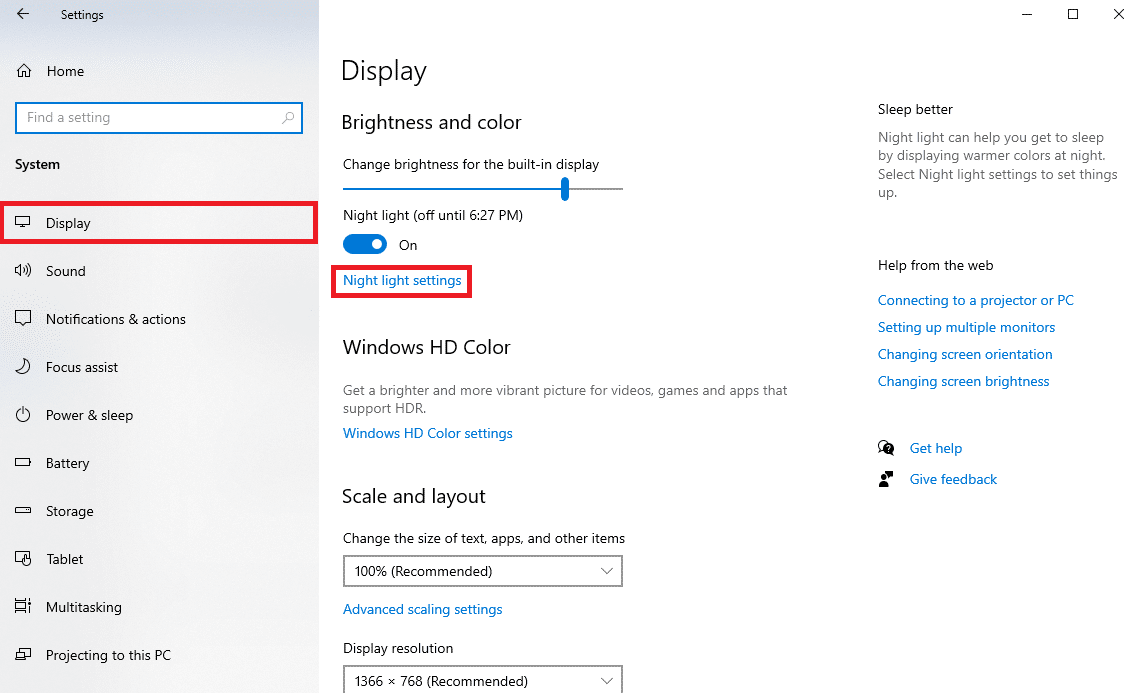
3. 最後に、必要に応じて表示設定を変更します。
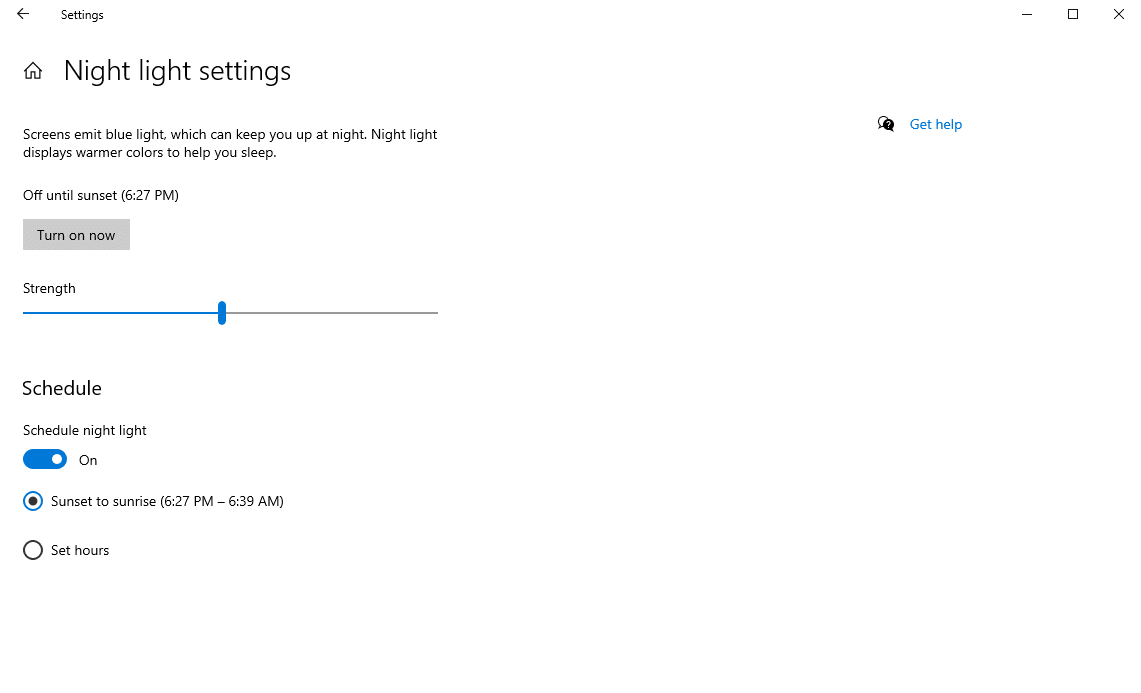
2.f.ルクス
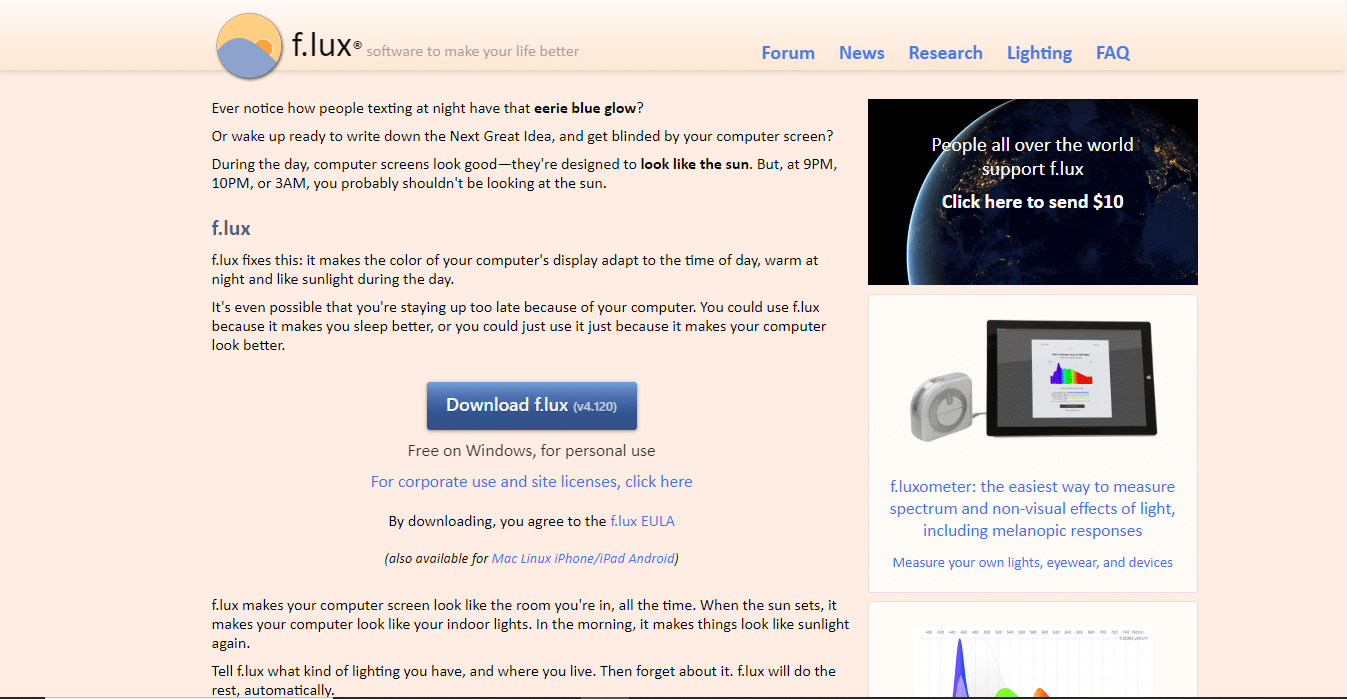
f.lux は、1 日の時間帯に基づいてコンピューター画面の色温度を調整するソフトウェア プログラムです。 これは、PC Windows 7 および Windows 10 コンピューターに最適な青色光フィルターの 1 つです。 主に、概日リズムを妨げ、睡眠の質に影響を与える可能性のあるブルーライトを減らすために使用されます。
- f.lux は無料でオープンソース ソフトウェアであるため、誰でも使用してコードを変更できるため、PC 向けの最高のブルー ライト フィルター アプリとなっています。
- Windows、Mac、Linux、iOS など、幅広いプラットフォームで利用できます。
- 必要に応じて色と温度を調整できます。
- ブルーライトの影響を大幅かつ効率的に低減します。
また読む: Windows用のトップ10のDPIチェンジャーアプリ
3. アイリス
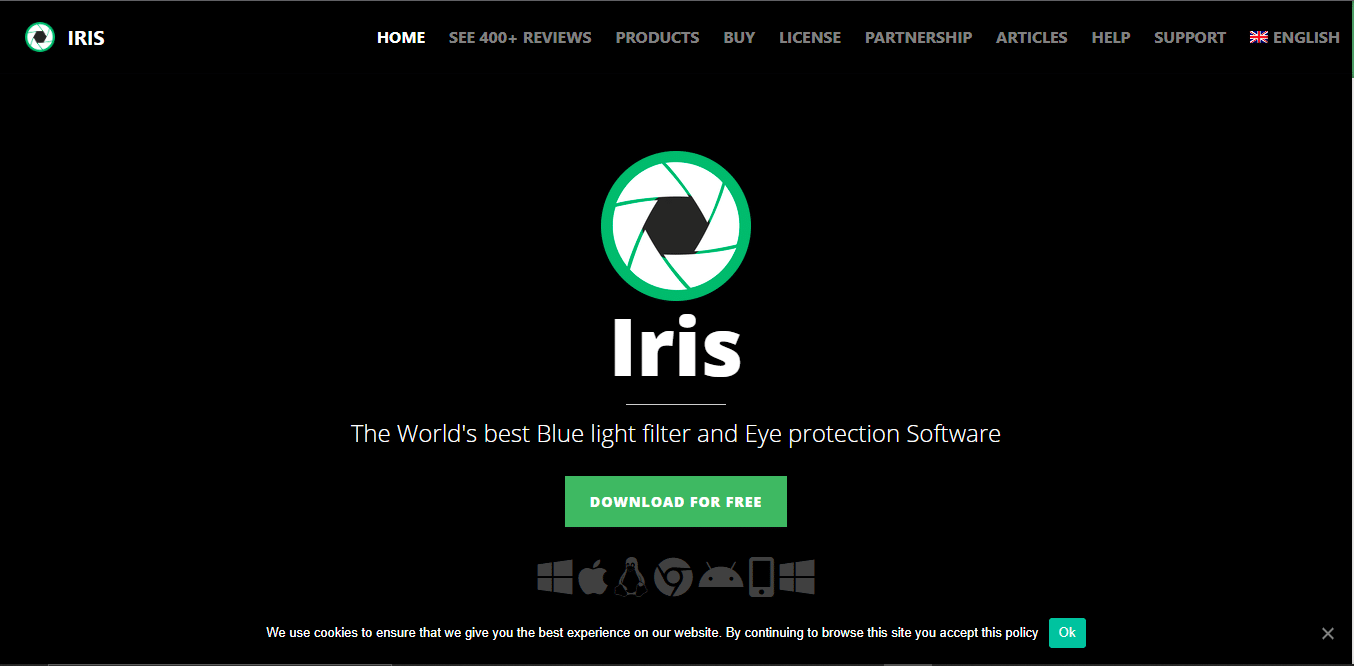
アイリスでは、色温度と明るさを設定できます。 環境の照明条件に基づいて、フィルターを自動的に適用できます。
- 高度にカスタマイズ可能で、さまざまなレベルのフィルターを設定できます。 さまざまなデバイス用のカスタム プロファイルを作成できます。
- Windows、Mac、Linux、および iOS と互換性があります。
4. 電球
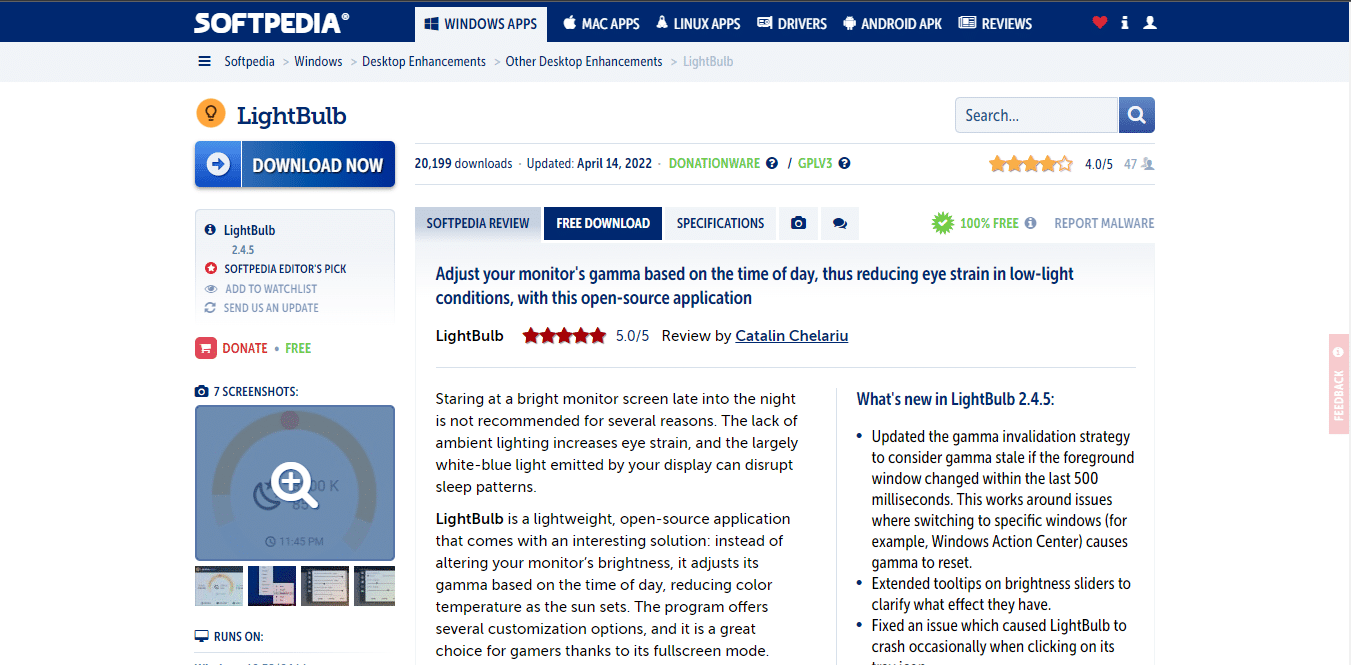
LightBulb は、PC Windows 10 向けの最高の青色光フィルターの 1 つです。アプリケーションには、色温度やフィルターの強度などのカスタマイズが付属しています。 以下は、重要な機能の一部です。
- LightBulb でフィルターをスケジュールすることもできます。
- 完全に無料でオープンソースであるため、変更を加えたい場合は、必要に応じてこのアプリ コードを変更できます。 オープンソースであることは、ユーザーとアプリの間の透明性を確保するため、プラスのポイントです。 オープンソースであるため、アプリは信頼性と安全性に優れています。
- フィルターをスケジュールするだけでなく、時間帯や場所に基づいて色温度を自動的に設定できるなど、フィルターを自動化することもできます。
- 最小限のリソースを使用するため、コンピューターやラップトップの速度が低下することはなく、PC Windows 7 コンピューターに最適なブルーライト フィルターの 1 つです。
また読む: 20 のベスト PC 診断ツール リスト

5.トゥインクルトレイ
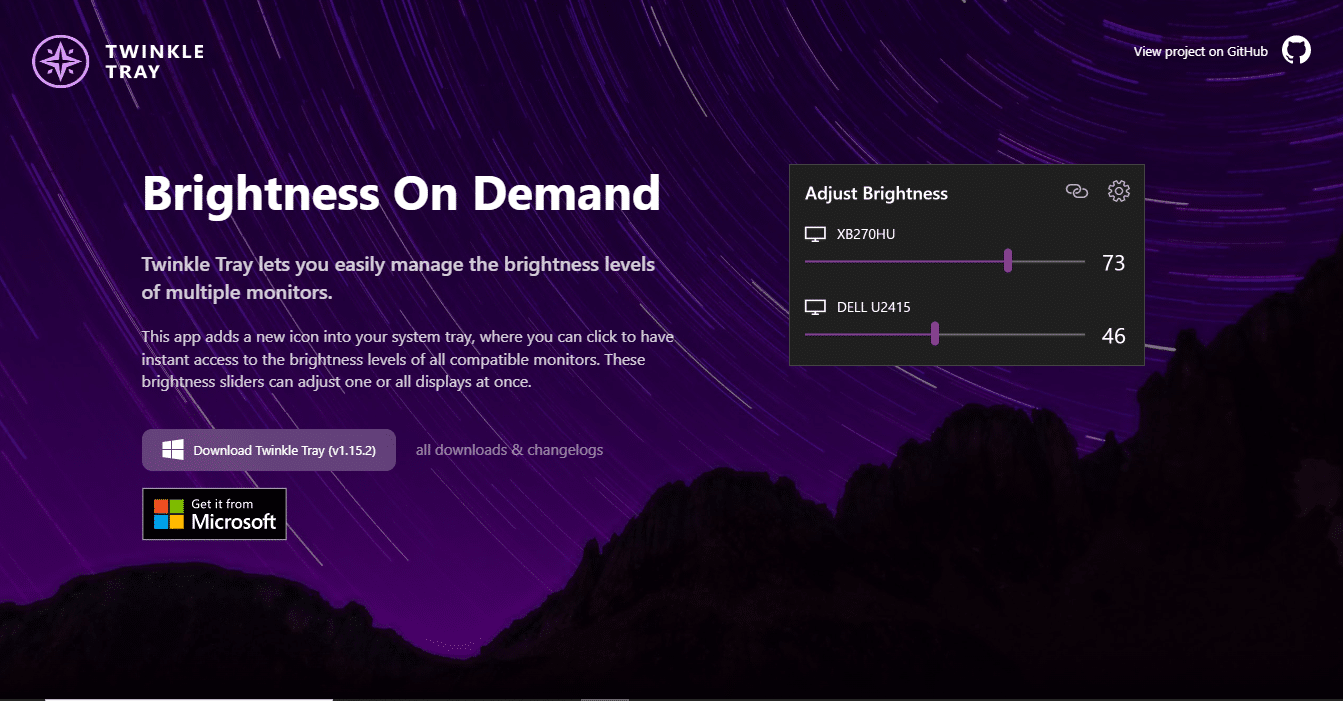
これは、システム トレイ (タスク バーの時計の近くの領域) で実行される小さくて軽量なアプリです。 Twinkle Tray アプリには、画面の色温度を調整するために使用できるスライダー コントロールが 1 つしかありません。 スライダーを動かすと、色温度が変化し、リアルタイムで画面にその効果が表示されます。 このアプリには、最も洗練された機能がいくつか搭載されており、PC 向けの最高のブルー ライト フィルター アプリの 1 つとなっています。
- このアプリは簡単に使用でき、複雑な機能や心配する必要のある設定はあまりありません。
- Twinkle Tray には、画面から発せられるブルー ライトの量を減らすために使用できるナイト モードオプションもあります。これは、夜間にコンピュータを使用している場合に役立ちます。
6. アイセーバー
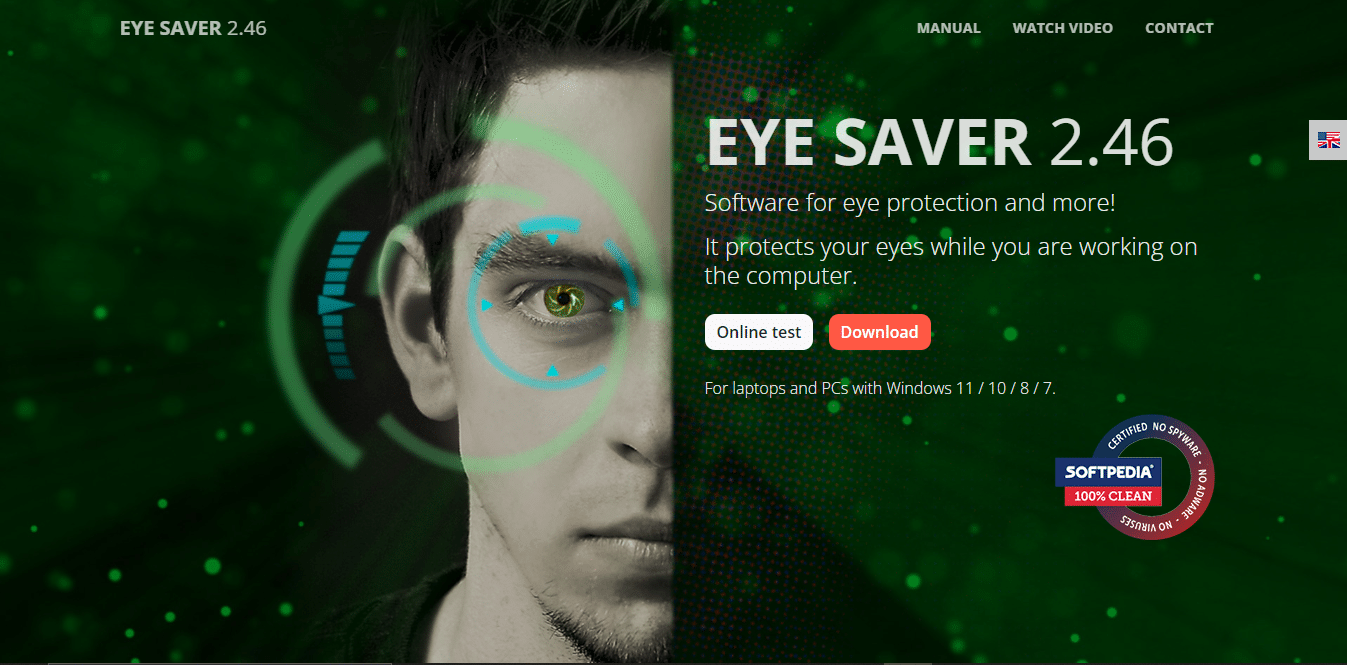
Eye Saver アプリは、PC Windows 10 コンピューターに最適なブルー ライト フィルターの 1 つです。 アプリケーションには、色温度や強度などの基本的なカスタマイズが付属しています。 アプリの主な機能は次のとおりです。
- 時刻と場所に基づいてフィルターを設定できる自動化機能があります。 使用するリソースが少なくなります。 これにより、コンピューターまたはラップトップの速度が低下したり、バッテリーが消耗したりすることはありません。
- 非常にシンプルで直感的なインターフェースを備えているため、非常に使いやすいです。
- 100% 無料です。
また読む: Windows 10用の22の最高の無料検索ツール
7.ケアユーイエス

CareUEyes は、PC Windows 7 コンピューター用のもう 1 つの優れた青色光フィルターです。 このアプリは、Windows 10 および 11 コンピューターでも動作します。 このアプリケーションは、雷環境をカスタマイズして目を休ませるのに役立ちます。
- 時刻に基づいた自動調整を提供
- さまざまな照明環境に合わせてカスタマイズ可能な設定
- 休憩を取り、目の運動をするためのリマインダーが含まれています
- 簡単に切り替えるためのホットキーを提供
- 画面の明るさを調整できます
- パソコンの電源を入れると自動的に起動するように設定できます。
8.RedshiftGUI
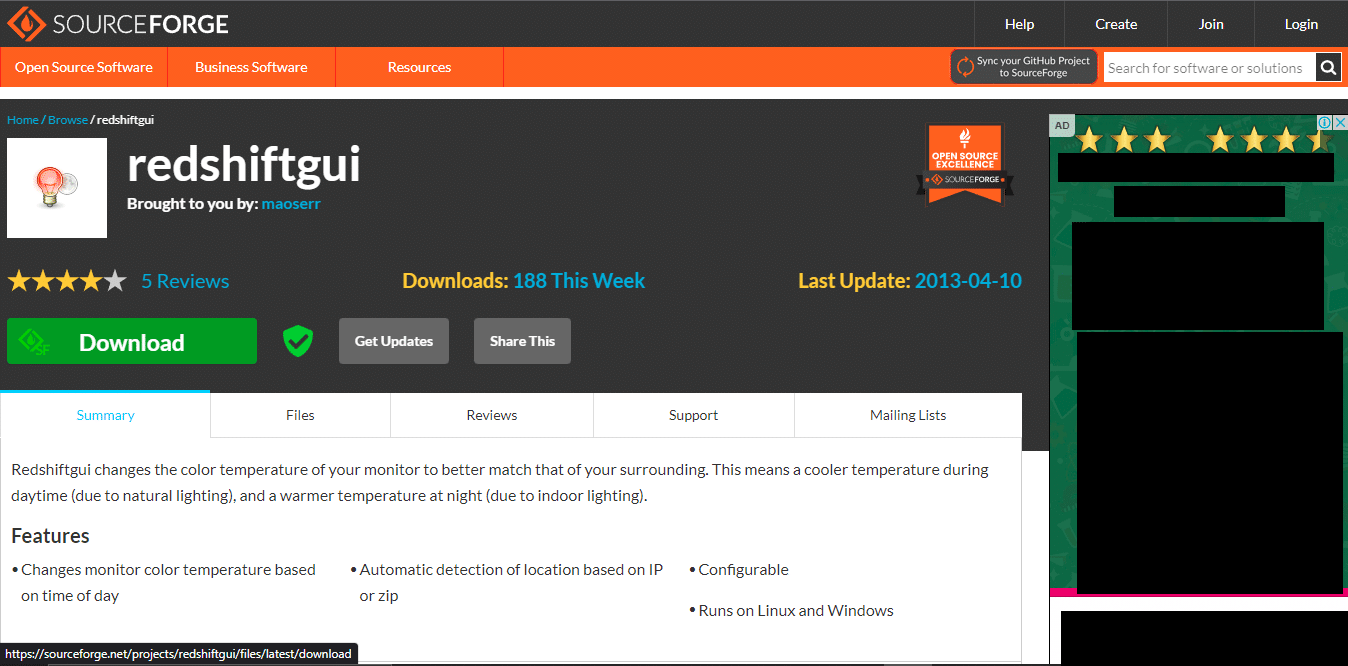
RedShiftGUI は、フィルターの色温度と強度を提供する高度にカスタマイズ可能なアプリです。
- 時間帯と場所に基づいてフィルターを自動化できます。
- オープンソースで無料です。 コードを変更することで、このアプリケーションでやりたいことが何でもできます。
- オープンソースであることは、透明性と信頼性を高めます。
また読む: Windows 10用のトップ20の最高の無料イコライザー
9.サンセットスクリーン
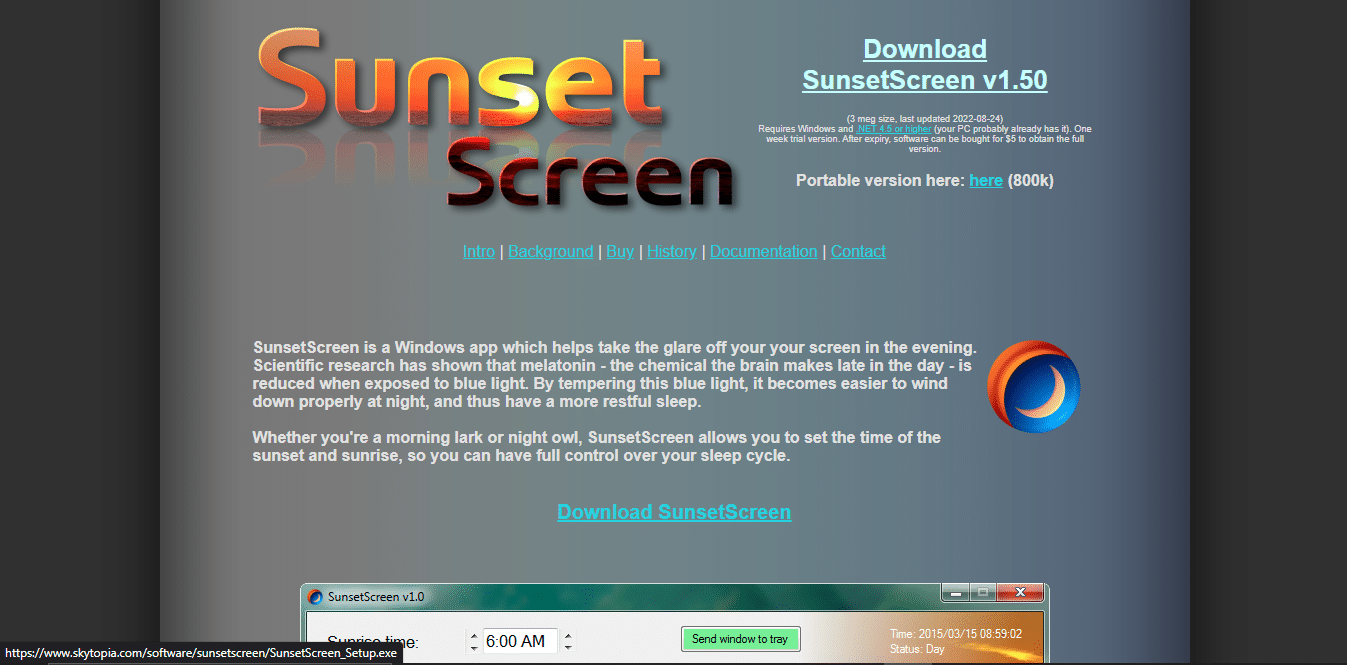
SunsetScreen は、フィルターの色温度と強度で高度にカスタマイズ可能なアプリで、幅広い機能リストが付属しています。
- 赤またはオレンジの正確な色合いを選択することもできます。
- また、時刻と場所に基づくフィルターの自動化機能もあります。
- 使い方は簡単です。 ホットキーを使用してフィルターを変更することもできます。 小さく、使用するリソースが少ないため、コンピューターやラップトップの速度が低下しません。
- 無料ですが、高度な機能を使いたい場合は有料です。
10.パンゴブライト
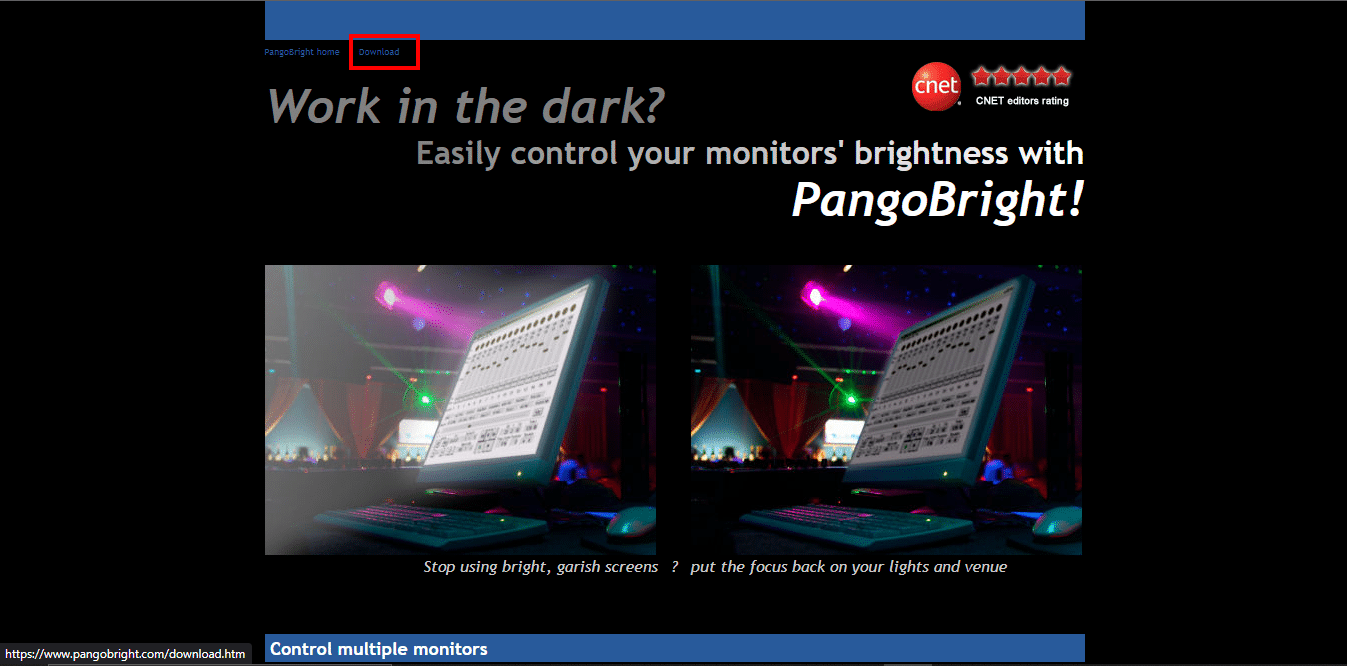
PangoBright は、Windows コンピューター向けの最高のブルー ライト フィルター アプリケーションの 1 つです。 このアプリケーションには、ここで説明した最も便利な機能がいくつか搭載されています。
- フィルターの色温度と強度を高度にカスタマイズできます。
- 使いやすい: シンプルで直感的なインターフェース。
- 複数のモニターで動作できます。
- 無料でオープンソースです。 コードを変更して、コミュニティや好みに貢献できます。
ブルーライトが目に入るとどうなる?
青色光は、目の透明な前層である角膜から入ります。 旅を続けると、目の奥の網膜に入る光を集束させるレンズに到達します。 網膜には、青色光を含む光に反応する光受容体と呼ばれる特別な細胞がいくつかあります。 これらの受容体が青色光に当たると、メラノプシン含有細胞と呼ばれる特定のタイプの光受容体が誘発されます. これらの細胞が活性化されると、脳に睡眠ホルモンを放出しないように信号を送り、脳にまだ日中であることを納得させます。 これは私たちの概日リズムに影響を与えます。
おすすめされた:
- LHR と非 LHR GPU: ゲームに最適なカードは?
- トップ 20 の最高の Mac クリップボード マネージャー アプリ
- Windows用の18の最高の無料ファイアウォール
- Windows 10用の29の最高の無料スクリーンセーバー
そのため、コンピューターや PC で長時間過ごす場合は、PC に組み込まれているアプリや他のアプリを使用して、ブルー ライトの放出を減らして目を保護することが重要です。 この記事で前述したように、PC 用のブルー ライト フィルター アプリをインストールすると、眼精疲労を軽減し、睡眠の質を改善するのに大きく役立ちます。 このガイドが、Windows 7 または Windows 10 を使用している PC に最適なブルー ライト フィルター アプリを見つけるのに役立つことを願っています。ご意見やご質問がありましたら、コメント セクションでお知らせください。
